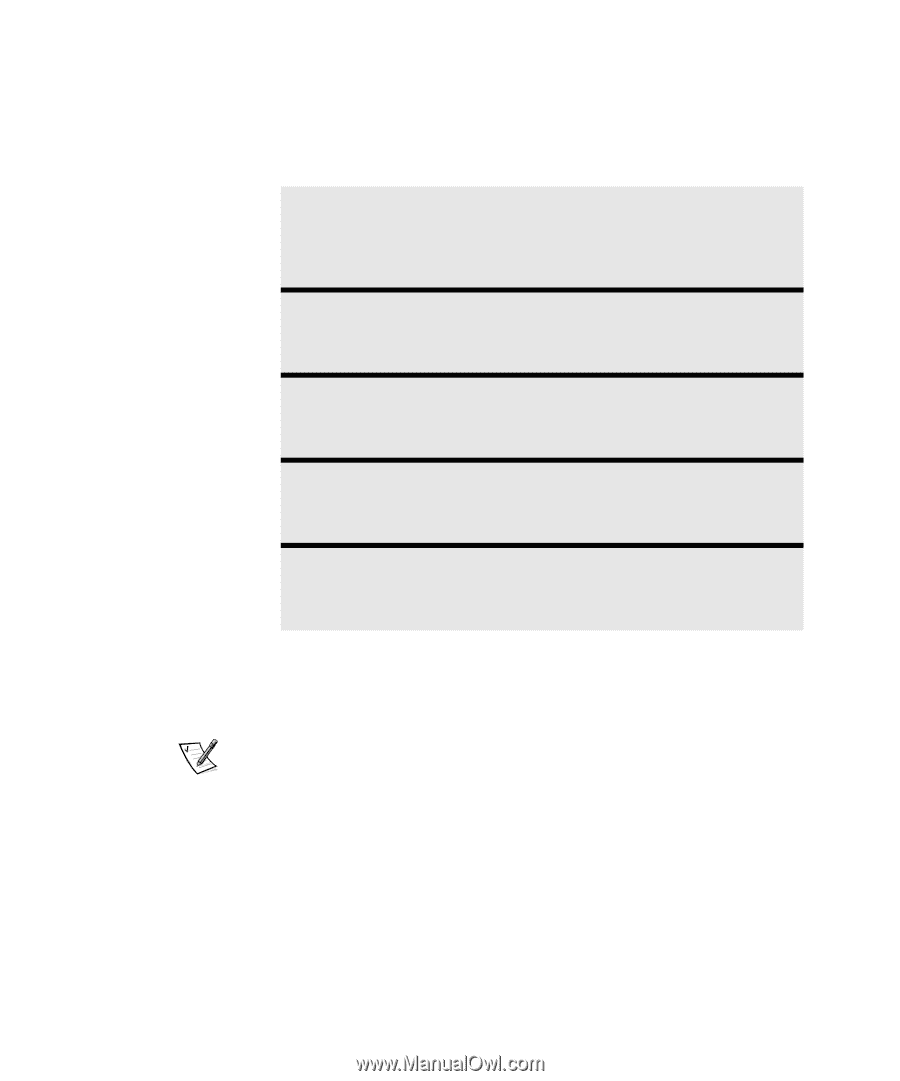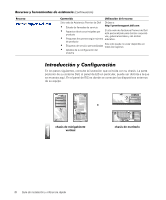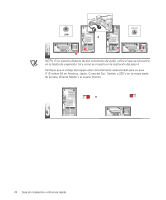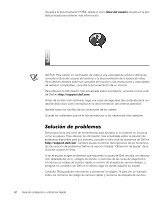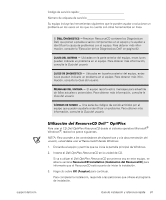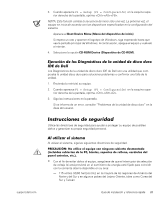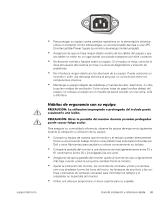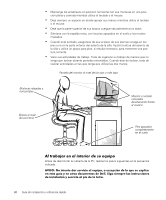Dell OptiPlex GX400 Setup and Quick Reference Guide - Page 83
OptiPlex ResourceCD
 |
View all Dell OptiPlex GX400 manuals
Add to My Manuals
Save this manual to your list of manuals |
Page 83 highlights
support.dell.com Código de servicio rápido Número de etiqueta de servicio Su equipo incluye las herramientas siguientes que le pueden ayudar a solucionar un problema en los casos en los que no cuente con otras herramientas en línea. El DELL DIAGNOSTICS -Precision ResourceCD contiene los Diagnósticos Dell, que ponen a prueba a varios componentes en el equipo y le ayudan a identificar la causa de problemas con el equipo. Para obtener más información, consulte la "Ejecución de los Diagnósticos Dell" on página 82. LUCES DEL SISTEMA - Ubicadas en la parte anterior del equipo, estas luces pueden indicarle un problema en el equipo. Para obtener más información, consulte la Guía del usuario. LUCES DE DIAGNÓSTICO - Ubicadas en la parte posterior del equipo, estas luces pueden indicarle un problema en el equipo. Para obtener más información, consulte la Guía del usuario. MENSAJES DEL SISTEMA - El equipo reporta estos mensajes para advertirle de fallas actuales o potenciales. Para obtener más información, consulte la Guía del usuario. CÓDIGOS DE SONIDO - Una serie de códigos de sonido emitidos por el equipo que pueden ayudarle a identificar un problema. Para obtener más información, consulte la Guía del usuario. 8WLOL]DFLyQ GHO 5HVRXUFH&' 'HOOŒ 2SWL3OH[ Para usar el CD Dell OptiPlex ResourceCD desde el sistema operativo Microsoft® Windows®, realice los pasos siguientes. NOTA: Para acceder a los controladores de dispositivos y a la documentación del usuario, usted debe usar el ResourceCD desde Windows. 1. Encienda el equipo y permita que se inicie la pantalla principal de Windows. 2. Inserte el Dell OptiPlex ResourceCD en la unidad de CD. Si va a utilizar el Dell OptiPlex ResourceCD por primera vez en este equipo, se abre la ventana ResourceCD Installation (Instalación del ResourceCD) para informarle que el ResourceCD está a punto de iniciar la instalación. 3. Haga clic sobre OK (Aceptar) para continuar. Para completar la instalación, responda a las peticiones que ofrece el programa de instalación. Guía de instalación y referencia rápida 81